3 Cara Menghapus Background Foto di PixelLab
PixelLab merupakan aplikasi editing foto yang sudah mulai banyak digunakan oleh konten kreator pemula dan profesional. Ada banyak keunggulan yang dimiliki oleh aplikasi ini, salah satunya adalah dapat Menghapus background foto dengan mudah.
Biasanya kita sering menggunakan aplikasi pengedit foto di PC. Namun dengan bantuan aplikasi PixelLab, Anda dapat menghapus atau menghilangkan latar belakang foto menggunakan HP dengan waktu yang cukup cepat.
Jadi Anda tidak usah lagi menggunakan aplikasi editing foto seperti CorelDraw dan Photoshop yang hanya bisa dipakai melalui Laptop dan PC. Anda bisa melakukan penghapusan background foto di HP Android menggunakan aplikasi PixelLab yang tentunya bisa didapatkan secara gratis.
Adapun tool yang bisa digunakan untuk menghapus background di PixelLab yaitu tool Eraser, Eraser color dan Transparent. Ketiga tool tersebut akan saya bahas di artikel ini supaya Anda bisa mengetahui semua cara dalam menghilangkan latar belakang di PixelLab.
Untuk lebih jelasnya, silakan ikuti tutorialnya dibawah ini.
Memasukkan Foto atau Gambar Kedalam Aplikasi PixelLab
Jika Anda ingin menghapus objek background foto di PixelLab, maka sebaiknya masukkan terlebih dahulu foto atau gambar kedalam aplikasi tersebut, jika baru pertama kali menggunakan PixelLab maka silakan ikuti langkah-langkahnya berikut ini:
- Silakan buka aplikasi PixelLab di HP Anda
- Kemudian pilih icon tambahkan gambar (+) yang ada di bagian atas sebelah kiri lalu pilih From Gallery
- Kemudian cari gambar atau foto yang ada di perangkat HP Anda
- Nantinya foto akan masuk kedalam aplikasi, silakan sesuaikan ukuran dengan cara menarik sudut foto tersebut
Cara Menghapus Background Foto di PixelLab Menggunakan Eraser
Dengan menggunakan tool eraser, Anda bisa menghapus bagian foto yang tidak diinginkan seperti background foto. Namun jika ingin memakai tool ini, sebaiknya harus hati-hati dan membutuhkan kesabaran karena jika ceroboh maka bagian foto yang tidak ingin dihapus akan ikut terhapus.
Tool jenis ini sangat bagus digunakan jika menghapus bagian foto dalam skala besar karena penggunaan eraser tool memiliki jangkauan yang luas sehingga sangat cepat menghilangkan bagian yang tidak diperlukan.
Untuk memakai tool jenis ini, silakan simak tutorialnya sebagai berikut:
- Langkah pertama, masukkan gambar yang ingin dihapus backgroundnya
- Kemudian scroll menu dibagian bawah sampai menemukan menu yang bergambar segitiga lima, didalam menu tersebut silakan pilih tool eraser
- Lalu sesuaikan ukuran penghapus agar bisa digunakan dengan nyaman pada saat menghapus latar belakang foto. Jika sudah, silakan gosok bagian foto yang ingin Anda hapus
- Lakukan sampai background foto sudah benar-benar terhapus
Cara Menghilangkan Background Foto Memakai Eraser Color
Berbeda dengan tool eraser. Eraser Color berfokus pada menghapus warna yang ada di foto, tool ini sangat cocok digunakan jika foto atau gambar yang ingin dihapus latarnya memiliki satu warna saja misalnya warna latar merah dan biru.
Jadi jika memiliki banyak warna pada background maka akan sulit di hapus. Namun jika memiliki satu warna latar yang mencolok maka Anda wajib memakai tool ini karena sangat cepat menghilangkan background.
Tujuan adanya tool eraser color ialah agar pengguna dapat menghapus latar foto dengan cepat yang berfokus pada warna yang sudah ditentukan, sehingga foto yang memiliki banyak warna akan sulit dihapus latarnya dan akan membuat objek tidak terlihat bagus.
Berikut langkah-langkah untuk menghapus atau menghilangkan background memakai tool eraser color di PixelLab:
- Masukkan gambar yang ingin Anda hapus backgroundnya
- Lalu pilih menu yang memiliki icon segi lima, kemudian pilih tool eraser color yang ada di menu tersebut
- Selanjutnya aktifkan bagian enable dan pilih warna foto yang ingin Anda hapus. Jika sudah, pilih tombol centang untuk melihat hasilnya
- Maka foto tadi akan terhapus latar belakangnya, untuk mendapatkan hasil yang lebih baik silakan pilih tollerance agar bisa mengatur tampilan dan smooth edges untuk mengatur garis tepi gambar
Cara Menghapus Latar Belakang Foto di PixelLab
Tool selanjutnya yang bisa Anda gunakan dalam menghapus atau menghilangkan latar belakang yaitu Tool Transparent. Pada saat Anda ingin membuat logo untuk website dan lainnya tentu tidak ingin adanya background yang menempel.
Nah dengan menggunakan tool ini maka latar belakang pada logo maupun foto akan langsung hilang. Berbeda dengan kedua tool di atas yang mengharuskan menghapus secara manual, tool Transparent dapat menghilangkan latar belakang objek dengan sekali sentuhan dan tidak membutuhkan waktu lama.
Untuk tutorialnya silakan lihat dibawah ini:
Langkah pertama silakan pilih menu yang bergambar kotak lalu pilih tool Transparent. Jika sudah memilih tool tersebut maka secara otomatis latar belakang pada foto akan hilang dan menjadi transparan seperti format PNG yang tidak memiliki background.
Cara Menyimpan Gambar di PixelLab
Setelah selesai menghapus background foto dan ingin menyimpannya, maka Anda bisa menyimpan gambar di HP dengan memilih format gambar JPG dan PNG. Jika belum mengetahui caranya, silakan ikuti langkah-langkahnya sebagai berikut:
- Pada tampilan foto, pilih icon save yang ada di bagian atas lalu pilih Save As Image
- Kemudian Anda pilih format gambar yang ingin digunakan, jangan lupa atur kualitas gambar agar mendapatkan hasil yang memuaskan.
- Jika sudah, silakan pilih Save to Gallery dan hasilnya gambar sudah tersimpan di perangkat HP Anda
- Selesai
Ada tiga cara yang sudah saya berikan jika ingin menghapus background atau latar belakang menggunakan aplikasi PixelLab, silakan pilih cara yang Anda anggap mudah untuk diterapkan.
Cara Mengubah Ukuran Foto di PixelLab
Jika ingin mengubah dan mengatur ukuran foto di PixelLab, silakan pilih menu yang bergambar kotak, lalu pilih tool Image Size. Silakan masukkan ukuran foto yang ingin Anda terapkan dan pilih tombol Oke untuk menyimpan ukuran yang sudah di atur.
Akhir Kata
Itulah artikel yang membahas mengenai 3 cara menghapus background foto di PixelLab. Semoga bisa berguna bagi Anda, jangan lupa bagikan artikel ini agar orang lain bisa mengetahui cara mudah dalam menghapus background di HP menggunakan PixelLab. Sekian dan terima kasih.
Baca juga:




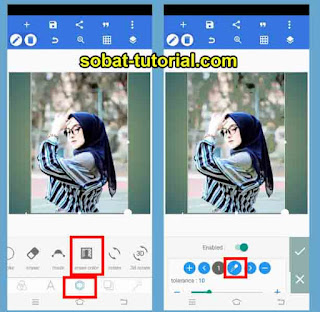

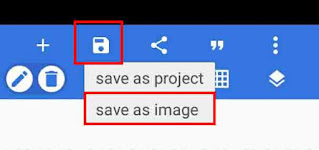
Post a Comment for "3 Cara Menghapus Background Foto di PixelLab"